Wechseln Sie zu einem anderen Windows 11-Benutzer-Zwischen Konten
Aktualisiert Marsch 2023: Erhalten Sie keine Fehlermeldungen mehr und verlangsamen Sie Ihr System mit unserem Optimierungstool. Holen Sie es sich jetzt unter - > diesem Link
- Downloaden und installieren Sie das Reparaturtool hier.
- Lassen Sie Ihren Computer scannen.
- Das Tool wird dann deinen Computer reparieren.
Innerhalb desselben Teams können wir verschiedene Benutzerkonten gleichzeitig verwalten und leicht zwischen ihnen wechseln. Wenn wir Kontotypen unterscheiden möchten, die wir selbst verwenden, oder die Verwendung schützen möchten, wenn verschiedene Personen den Computer verwenden, ist das Erstellen von Windows 11-Konten wichtig. Es ist normal, dass wir in Windows 11 verschiedene Benutzerkonten haben, entweder für Verwaltung, Support oder weil mehrere Personen greifen auf das Team zu, dies ist einer der Vorteile von Windows 11, es erleichtert die Erstellung mehrerer Profile mit ähnlichen oder unterschiedlichen Berechtigungen, jetzt kann der Moment kommen, in dem es notwendig ist, von einem Benutzer zum anderen zu wechseln und dafür dort verschiedene funktionale Methoden sind, ohne dass das Schließen der aktuellen Sitzung die erste Lösung ist, schauen wir uns diese Optionen im Detail an.
1. Wechseln Sie von der Anmeldung zu einem anderen Windows 11-Benutzer
Dies ist zweifellos die erste Option, die beim Einschalten des Computers berücksichtigt werden muss. im Anmeldebildschirm wählen wir unten links den gewünschten Benutzer zum Anmelden aus:
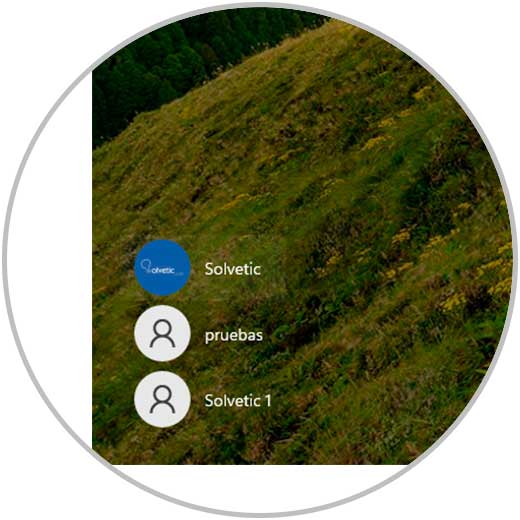
Wichtige Hinweise:
Mit diesem Tool können Sie PC-Problemen vorbeugen und sich beispielsweise vor Dateiverlust und Malware schützen. Außerdem ist es eine großartige Möglichkeit, Ihren Computer für maximale Leistung zu optimieren. Das Programm behebt häufige Fehler, die auf Windows-Systemen auftreten können, mit Leichtigkeit - Sie brauchen keine stundenlange Fehlersuche, wenn Sie die perfekte Lösung zur Hand haben:
- Schritt 1: Laden Sie das PC Repair & Optimizer Tool herunter (Windows 11, 10, 8, 7, XP, Vista - Microsoft Gold-zertifiziert).
- Schritt 2: Klicken Sie auf "Scan starten", um Probleme in der Windows-Registrierung zu finden, die zu PC-Problemen führen könnten.
- Schritt 3: Klicken Sie auf "Alles reparieren", um alle Probleme zu beheben.
2 . Wechseln Sie über das Startmenü zu einem anderen Windows 11-Benutzer
Schritt 1
Dies ist eine weitere beliebte Methode, um zwischen Konten in Windows 11 zu wechseln. Für diesen Vorgang klicken wir auf das Startmenü und dann auf den Benutzer :

Schritt 2
Eine Liste wird angezeigt, um auf das Konto zu klicken, um die neue Sitzung auf dem Computer zu starten:
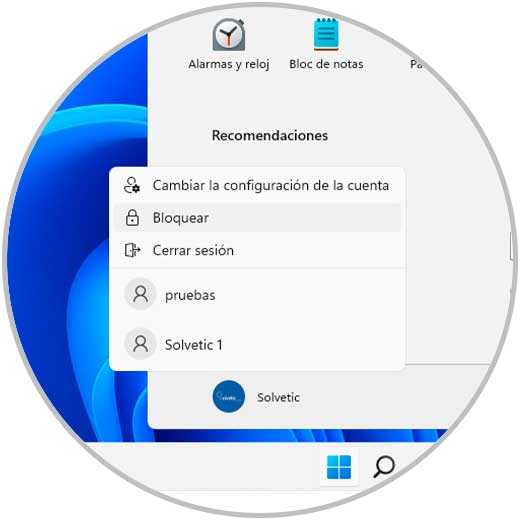
3 . Wechseln Sie vom Sperrbildschirm zu einem anderen Windows 11-Benutzer
Für diesen Vorgang können wir auf das Startmenü klicken, dann auf den Benutzer und dann auf Sperren klicken oder die folgenden Tasten verwenden, auf dem Sperrbildschirm wählen wir den gewünschten Benutzer aus unten links:
+ L
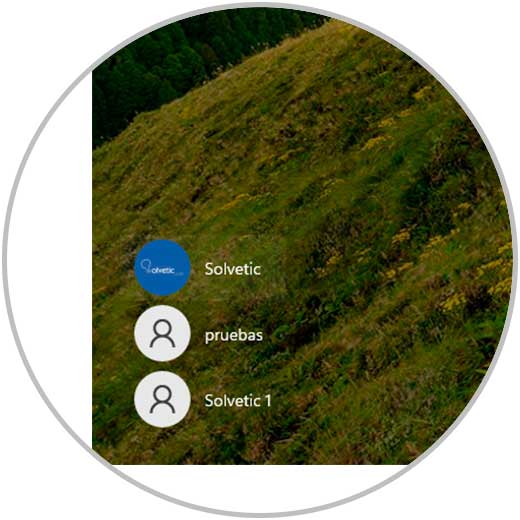
4 . Wechseln Sie über die Tastatur zu einem anderen Windows 11-Benutzer
Schritt 1
Jede der Methoden funktioniert, in diesem Fall verwenden wir die folgenden Tasten und Folgendes wird angezeigt:
Strg + Alt + Entf
Schritt 2
Wir wählen die Option „Benutzer wechseln“, um dann festzulegen, welcher Benutzer sich anmeldet.
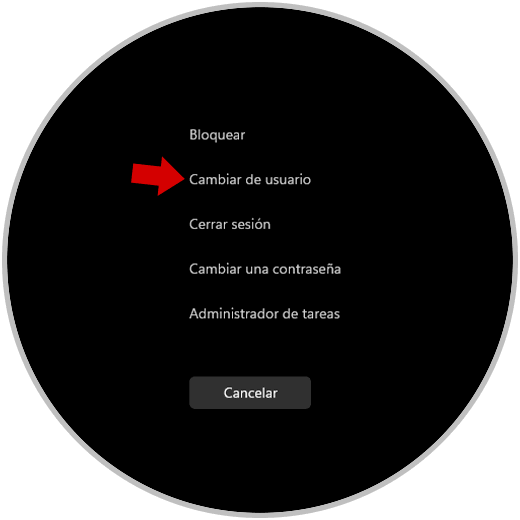
5. Wechseln Sie über das Popup-Menü zu einem anderen Windows 11-Benutzer
Schritt 1
Dies ist eine weitere Möglichkeit zum Wechseln account In Windows 11 kombinieren wir in diesem Fall die folgenden Tasten und das folgende Fenster wird angezeigt, in dem wir die Option „Benutzer wechseln“ auswählen:
Alt + F4
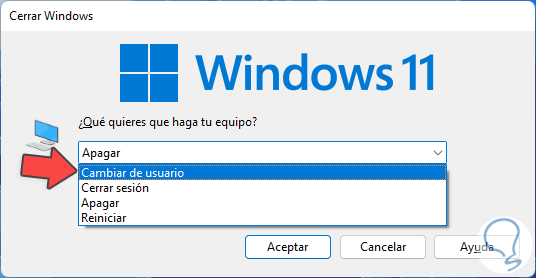
Schritt 2
Wir sehen, dass diese Option ausgewählt ist. Wir klicken auf OK, um den Benutzer auszuwählen.
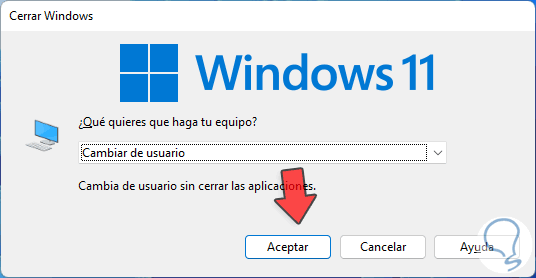
Dies sind die Optionen, um in Windows 11 zu einem anderen aktiven Benutzer zu wechseln und gegebenenfalls andere Profile verwenden zu können.

